专业的事件流程图怎么画
流程图怎么制作

流程图怎么制作流程图是一种以图形的方式表示某个过程或流程的工具。
它可以清晰地展示每个步骤的顺序和关系,并用简洁明了的图形表示每个步骤的内容。
制作流程图可以帮助我们更好地理解和掌握一个过程,提高工作效率和准确性。
下面是制作流程图的具体步骤:1. 确定所要制作的流程图的类型和主题。
确定图表的目的是什么以及要显示的过程是什么,这样可以更好地规划制作流程图的内容和结构。
2. 选择适当的工具和软件来制作流程图。
目前有很多专门用于制作流程图的软件和在线工具可供选择,例如Microsoft Visio、Lucidchart等,可以根据个人的需求和熟悉程度选择适合的工具。
3. 绘制开始和结束节点。
流程图的起点是开始节点,用一个圆形或椭圆形代表;结束节点是整个过程的最后一步,用一个普通的圆形或椭圆形表示。
通过连接线将开始和结束节点连接起来,代表流程的开始和结束。
4. 绘制步骤节点。
根据具体的流程内容,绘制每个步骤的节点。
节点通常用矩形、圆角矩形或者菱形表示。
每个节点上标注对应的步骤名称,可以简洁明了的表达该步骤的含义。
5. 添加连接线。
根据每个步骤之间的关系,使用箭头连接线将各个节点连接起来。
箭头的指向代表了流程的方向,可以用来表示从一个步骤到另一个步骤的顺序关系。
6. 添加分支和合并节点。
在流程图中经常会出现分支和合并的情况,即分支表示一个步骤有多个可能的结果,合并表示多个步骤汇合成一个步骤。
可以使用菱形节点来表示分支和合并节点,并使用连接线连接相关的节点。
7. 格式调整和优化。
完成基本的流程图后,可以对其进行格式调整和排版优化,使其更加美观和易读。
可以调整节点和连接线的颜色、大小、样式和字体等,也可以添加阴影、透明度和渐变效果等,以增强流程图的表达力。
8. 最后,根据实际需要,将流程图导出或者保存为图片、PDF 或者其他格式,以便于分享和使用。
以上是制作流程图的主要步骤,具体可以根据实际需求进行调整和适应。
制作流程图需要一定的技巧和经验,但只要掌握一些基本的原则和方法,就能够轻松地制作出清晰、准确和易读的流程图。
流程图的规范画法

流程图的规范画法流程图是一种用来展示一个过程的图表,通常被用来描述一系列动作或决策的步骤。
它可以帮助人们更好地理解一个过程的流程,从而帮助工作人员更好地执行工作。
然而,如果一个流程图没有按照规范去画,很容易导致误解和混淆。
因此,在画流程图时,要遵循以下几个规范。
1. 用标准符号不同的符号代表不同的含义,使用标准符号可以让读者快速理解流程图中的信息,减少误解和混淆的可能。
比如,开始和结束的符号就应该使用正圆形和通过圆形来指定它们,而决策和分支应该使用菱形。
2. 使用正常的流程流向流程图应该按照从左向右或从上向下正常的流程流向来绘制。
这种方式可以确保读者更容易理解流程中的每一步骤。
3. 保持一致性同样类型的步骤应该使用相同的符号,并按照相同的流程流向。
这种一致性可以帮助读者更容易记忆和理解流程,加快学习流程的速度。
4. 使用容易理解的文本流程图需要和文本相结合,使用容易理解的文字可以帮助读者更好地理解流程中的每一个步骤。
在文本描述方面,要使用简明扼要、易于理解的语言。
5. 为决策创建正确数量的分支管道不同的决策需要不同数量的管道来表示。
如果决策只有两个选项,那么只需要一个分支管道;如果有三个选项,那么就需要两个分支管道,以此类推。
6. 绘制清晰的线条流程图中的线条应该绘制清晰,以避免产生误解。
线条的方向应该清晰,并且在不同符号之间应该具有合理的间隔。
线条的长度应该尽可能少,这样可以使流程图更加紧凑和可读。
7. 避免交叉线条可能会出现交错的线条(也称为反指针)的情况,这会使流程图的可读性降低。
在绘制流程图时,应该避免出现交叉线条。
总结流程图可以在许多领域中被广泛应用。
为了提高流程图的可读性并避免误解和混淆,需要遵循一些规范。
这种规范的应用可以让流程图更清晰、具有条理和信息密度,大大提高读者处理流程图的能力。
流程图的画法
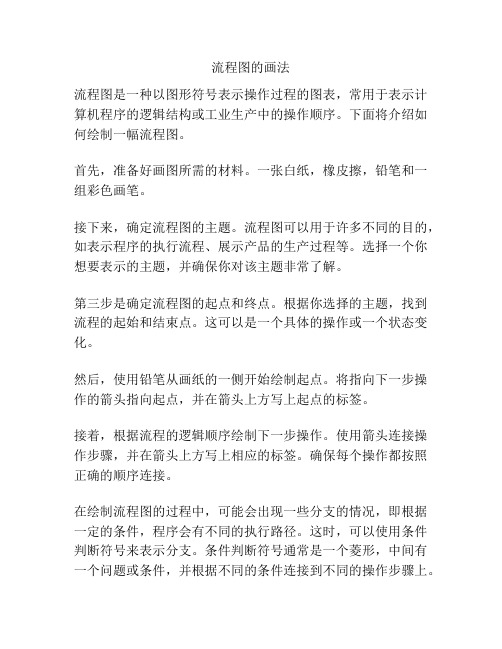
流程图的画法流程图是一种以图形符号表示操作过程的图表,常用于表示计算机程序的逻辑结构或工业生产中的操作顺序。
下面将介绍如何绘制一幅流程图。
首先,准备好画图所需的材料。
一张白纸,橡皮擦,铅笔和一组彩色画笔。
接下来,确定流程图的主题。
流程图可以用于许多不同的目的,如表示程序的执行流程、展示产品的生产过程等。
选择一个你想要表示的主题,并确保你对该主题非常了解。
第三步是确定流程图的起点和终点。
根据你选择的主题,找到流程的起始和结束点。
这可以是一个具体的操作或一个状态变化。
然后,使用铅笔从画纸的一侧开始绘制起点。
将指向下一步操作的箭头指向起点,并在箭头上方写上起点的标签。
接着,根据流程的逻辑顺序绘制下一步操作。
使用箭头连接操作步骤,并在箭头上方写上相应的标签。
确保每个操作都按照正确的顺序连接。
在绘制流程图的过程中,可能会出现一些分支的情况,即根据一定的条件,程序会有不同的执行路径。
这时,可以使用条件判断符号来表示分支。
条件判断符号通常是一个菱形,中间有一个问题或条件,并根据不同的条件连接到不同的操作步骤上。
除了条件判断符号外,还可以使用循环符号来表示程序的循环执行。
循环符号通常是一个圆圈,中间有一个循环条件。
连接到循环符号的操作步骤将会循环执行,直到满足退出条件。
最后,检查流程图的正确性。
确保所有的操作步骤都按照正确的顺序连接,没有遗漏或重复的步骤。
同时,确保所有的箭头都连接到正确的步骤上,并且操作步骤的标签清晰可读。
在完成流程图的绘制后,使用彩色画笔将箭头和操作步骤进行彩色填充,以使流程图更加清晰易懂。
总结一下,绘制流程图需要先确定主题、起点和终点。
然后按照流程的逻辑顺序绘制操作步骤,使用箭头连接操作步骤,并加上相应的标签。
在需要时,使用条件判断符号和循环符号表示分支和循环。
最后,检查流程图的正确性,并使用彩色填充对流程图进行美化。
绘制一幅流程图需要清晰的思维和良好的组织能力。
希望以上介绍能够帮助你更好地绘制流程图。
如何做流程图
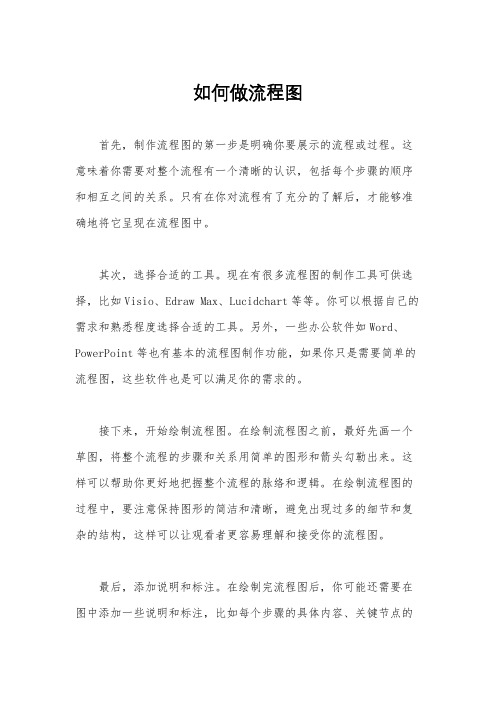
如何做流程图
首先,制作流程图的第一步是明确你要展示的流程或过程。
这意味着你需要对整个流程有一个清晰的认识,包括每个步骤的顺序和相互之间的关系。
只有在你对流程有了充分的了解后,才能够准确地将它呈现在流程图中。
其次,选择合适的工具。
现在有很多流程图的制作工具可供选择,比如Visio、Edraw Max、Lucidchart等等。
你可以根据自己的需求和熟悉程度选择合适的工具。
另外,一些办公软件如Word、PowerPoint等也有基本的流程图制作功能,如果你只是需要简单的流程图,这些软件也是可以满足你的需求的。
接下来,开始绘制流程图。
在绘制流程图之前,最好先画一个草图,将整个流程的步骤和关系用简单的图形和箭头勾勒出来。
这样可以帮助你更好地把握整个流程的脉络和逻辑。
在绘制流程图的过程中,要注意保持图形的简洁和清晰,避免出现过多的细节和复杂的结构,这样可以让观看者更容易理解和接受你的流程图。
最后,添加说明和标注。
在绘制完流程图后,你可能还需要在图中添加一些说明和标注,比如每个步骤的具体内容、关键节点的
说明等等。
这些说明和标注可以帮助观看者更好地理解你的流程图,避免产生歧义或误解。
总的来说,制作流程图并不是一件特别困难的事情,关键在于
你对流程的理解和对工具的熟练运用。
希望通过本文的介绍,你能
够更好地掌握如何做流程图,从而在工作和学习中更加得心应手地
运用它。
如何快速画流程图?细说逻辑流程图的画法
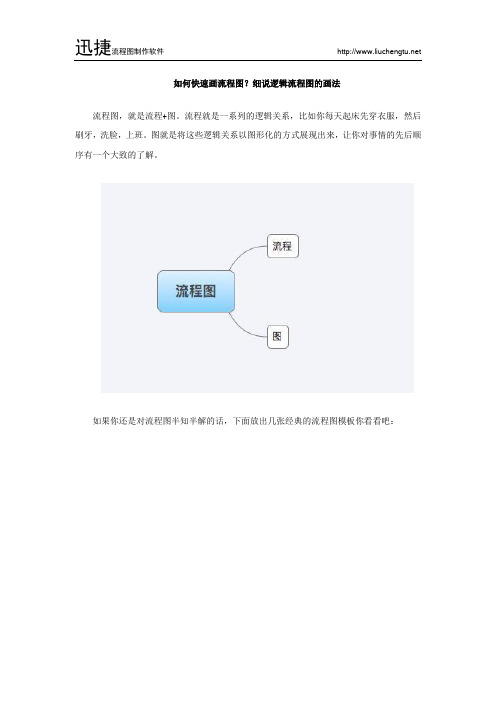
如何快速画流程图?细说逻辑流程图的画法流程图,就是流程+图。
流程就是一系列的逻辑关系,比如你每天起床先穿衣服,然后刷牙,洗脸,上班。
图就是将这些逻辑关系以图形化的方式展现出来,让你对事情的先后顺序有一个大致的了解。
如果你还是对流程图半知半解的话,下面放出几张经典的流程图模板你看看吧:这是一张会议管理的流程图,里面大致说明了一场会议中需要做的事情,试想你是展开会议的人,在梳理出这样一张流程图之后,是不是就对整个会议流程了如指掌?这是一张公司组织结构图,形象地反映了公司各部门、各岗位之间的联系,以后有新人入职,直接拿这张图给它看就明白了。
这是一张鱼骨图,也叫因果图。
是用来辅助我们找到问题的根本原因。
好了,看完以上这些经典的流程图模板,想不想自己也来画一张流程图呢?下面我就手把手教你怎么画出一张流程图吧。
1、选择流程图绘制工具向大家推荐一个牛逼的流程图制作工具——迅捷流程图制作软件,提供了在线版,直接进入他的官网里面就可以用了。
2、创建图表模板进入“迅捷流程图制作软件”后,它会先询问你“创建新图表”还是“打开现有图表”,这里直接选择“创建新图表”,然后选择想要的图表模板就可以了。
3、新建图形创建好图表模板后,下面我们要新建一个图形,直接在图表左侧进行选择即可。
4、添加文本双击图形可以给他添加文本,图表右侧可以设置文本格式。
5、设置图形样式选中图形,在图表右侧可以设置图形的样式和排列。
6、创建连接线点击图形周围的蓝色三角形到其他图形上,可以创建一条连接线。
流程图的画法就是这么简单,图形、文本、连接线,掌握这三个就能简单的画一张自己想要的流程图了。
怎么画事件流程图?超详细的流程图画法教程

怎么画事件流程图?超详细的流程图画法教程导语:事件流程图用于表明一件事情是如何进展演变的,可用于复盘分析或未来预测。
事件流程图的画法和其他流程图的绘制方法大致相同,不会过于复杂。
本文,就将带你学习事件流程图的相关画法。
免费获取亿图图示软件:/edrawmax/什么软件画事件流程图比较简单?想要简单的画事件流程图,首选一定不是Word或者PPT的。
希望操作简单又能快速上手,并且画出来的图还好看的话,一定是亿图图示没错了!亿图图示是一款专业的图形图表设计软件,它可用于绘制全系列的流程图。
一点也不夸张的说,亿图图示绘制流程图速度远高于Word绘图,让原本需要画1小时的事件流程图,只需10分钟即可完成。
毕竟,专业的才是高效的。
软件内置一万多个矢量符号,丰富的符号,专业的图形,帮助我们有效绘图,减少错误率,办公效率只增不减。
亿图图示软件特色:1、丰富的背景样式:几十套背景样式供用户使用,且只需拖拽样式到画布即可替换背景。
2、无限量的图框:可以在画布中添加无限量的图框,大大满足用户的创作需求。
3、页面适应到绘画:画布可无限量之大,一键点击“页面适应到绘图”,软件即可自动剪切画布至绘图区域。
4、免费更新提醒:当软件有新的版本或模板更新时,软件可提醒用户进行更新操作。
5、软件咨询服务:在绘图过程中遇到操作难题,可在线与客服人员联系,并解决问题。
如何使用亿图图示制作出专业的事件流程图首先在电脑中下载安装好亿图图示,打开浏览器,搜索“亿图”进入官网进行下载。
然后打开软件,点击新建,选择流程图,然后会出现很多的模板例子,我们可以通过这些模板来快速创建,选择事件流程图的模板然后打开它。
接着进入画布,会看到有一张现成的事件流程图就在画布中央。
然后我们自己根据需要更换一下里面的内容,用鼠标双击即可进行修改。
左边是符号库,所有要用的流程图符号都可以在这里找到。
全部完成以后就要将画好的事件流程图进行保存了,先点击“文件”回到软件的初始界面,然后选择“导出&发送”,保存为想要的格式之后点击确定即可。
怎样做流程图
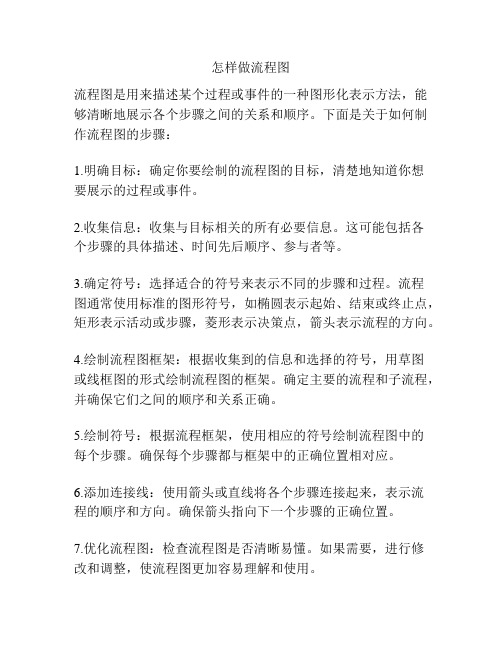
怎样做流程图流程图是用来描述某个过程或事件的一种图形化表示方法,能够清晰地展示各个步骤之间的关系和顺序。
下面是关于如何制作流程图的步骤:1.明确目标:确定你要绘制的流程图的目标,清楚地知道你想要展示的过程或事件。
2.收集信息:收集与目标相关的所有必要信息。
这可能包括各个步骤的具体描述、时间先后顺序、参与者等。
3.确定符号:选择适合的符号来表示不同的步骤和过程。
流程图通常使用标准的图形符号,如椭圆表示起始、结束或终止点,矩形表示活动或步骤,菱形表示决策点,箭头表示流程的方向。
4.绘制流程图框架:根据收集到的信息和选择的符号,用草图或线框图的形式绘制流程图的框架。
确定主要的流程和子流程,并确保它们之间的顺序和关系正确。
5.绘制符号:根据流程框架,使用相应的符号绘制流程图中的每个步骤。
确保每个步骤都与框架中的正确位置相对应。
6.添加连接线:使用箭头或直线将各个步骤连接起来,表示流程的顺序和方向。
确保箭头指向下一个步骤的正确位置。
7.优化流程图:检查流程图是否清晰易懂。
如果需要,进行修改和调整,使流程图更加容易理解和使用。
8.测试流程图:将流程图应用于实际情况,测试其有效性和准确性。
如果发现问题,及时进行修正。
9.文档化:为流程图添加标题、说明和其他辅助信息,使其更具可读性和可理解性。
可以使用文本框、注释等方式添加说明。
10.分享和使用:将流程图分享给相关人员,如团队成员、管理者等,以便他们参考和使用。
可以将流程图导出为图片或文档格式,方便传输和保存。
以上是制作流程图的基本步骤,通过按照这些步骤进行操作,你可以制作出清晰明了的流程图来展示你所描述的过程或事件。
流程图的绘制步骤

流程图绘制的具体要求1.用word绘制。
插入/图片/自选图形/流程图(基本形状)。
在图形内输入文本: 右键单击图形, 在弹出的菜单中选择“添加文字”项。
矩形框: 执行框;菱形、六角形框: 判断框。
2、一般地, 矩形框的高度应该相同;当菱形框的高度接近矩形框高度的两倍时, 改用六角形框。
3.矩形框应尽可能用相同的宽度, 如果框内的字数相差较大, 也尽可能减少宽度不同的矩形框的种类。
4.水平距离相差不大的流程线应落在同一条垂直线上。
5.不跳跃的纵向箭头长度应相同, 且该类箭头的长度应大于单行文字矩形框高度的一半。
6.必须完整标注“开始”和“结束”两个端口。
7、注意画面的平衡, 注意避免左轻右重或左重右轻。
8、尽量在一页内完成。
9、流程线必须指向图形的中央。
10、微调: ctrl+11.流程走向的说明(如“是”、“否”)可以使用文本框,并将框线设为白色或无色。
14、流程图后面要有相应的文字说明:流程图的绘制步骤1、页面设置(文件/页面设置): 上、下: 2厘米;左: 2.8, 右: 2.5;2、标题: 2号宋体居中;第二个流程图在一个word文档中请加分页符。
3、流程图眉头流程图前面写清流程名称、部门、相关人员等。
4、五号宋体下划线, 对应到相应的流程部分;5、流程框的建立6、插入/图片/自选图形/流程图选择相应图形。
矩形框: 执行框;菱形、六角形框: 判断框。
矩形框高度: 0.77厘米, 流程框的边线注意不超过页边距, 图面一般不小于页面的2/3, 尽量在一个页面完成。
7、填入文字: 在图形内输入文本: 右键单击图形, 在弹出的菜单中选择“添加文字”项。
小五号宋体。
8、分布和对齐: 左下角绘图工具栏分布和对齐调整。
按shift键可以多选文本框。
连接: 选中要连接的起点图形, 插入/图片/自选图形/其他图形。
说明文字用五号宋体, 如果有关键点、节点、建议等可写上。
调整:在流程框上面点击右键, 选择画布工具还可以进行流程图的大小调整。
流程图的绘制
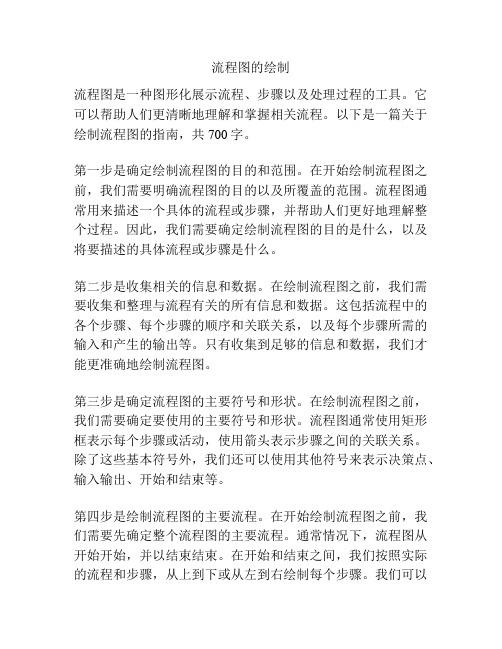
流程图的绘制流程图是一种图形化展示流程、步骤以及处理过程的工具。
它可以帮助人们更清晰地理解和掌握相关流程。
以下是一篇关于绘制流程图的指南,共700字。
第一步是确定绘制流程图的目的和范围。
在开始绘制流程图之前,我们需要明确流程图的目的以及所覆盖的范围。
流程图通常用来描述一个具体的流程或步骤,并帮助人们更好地理解整个过程。
因此,我们需要确定绘制流程图的目的是什么,以及将要描述的具体流程或步骤是什么。
第二步是收集相关的信息和数据。
在绘制流程图之前,我们需要收集和整理与流程有关的所有信息和数据。
这包括流程中的各个步骤、每个步骤的顺序和关联关系,以及每个步骤所需的输入和产生的输出等。
只有收集到足够的信息和数据,我们才能更准确地绘制流程图。
第三步是确定流程图的主要符号和形状。
在绘制流程图之前,我们需要确定要使用的主要符号和形状。
流程图通常使用矩形框表示每个步骤或活动,使用箭头表示步骤之间的关联关系。
除了这些基本符号外,我们还可以使用其他符号来表示决策点、输入输出、开始和结束等。
第四步是绘制流程图的主要流程。
在开始绘制流程图之前,我们需要先确定整个流程图的主要流程。
通常情况下,流程图从开始开始,并以结束结束。
在开始和结束之间,我们按照实际的流程和步骤,从上到下或从左到右绘制每个步骤。
我们可以先用文字或简化的符号描述每个步骤,并将其放入相应的矩形框中。
然后,我们使用箭头将步骤与其前后相关的步骤连接起来,形成一个有序的流程图。
第五步是添加条件和判断点。
在流程图中,有些步骤可能有不同的走向,需要根据特定的条件进行判断。
我们可以使用菱形框来表示这些条件判断点,并使用箭头将其与相应的步骤或活动连接起来。
在条件判断点中,我们可以使用文字或简化的符号描述具体的条件,并根据条件的不同选择不同的走向。
第六步是调整和优化流程图。
在绘制完整个流程图之后,我们需要对其进行调整和优化。
首先,我们可以检查流程图中的每个步骤和关联关系是否正确定义和表达。
流程图怎么画
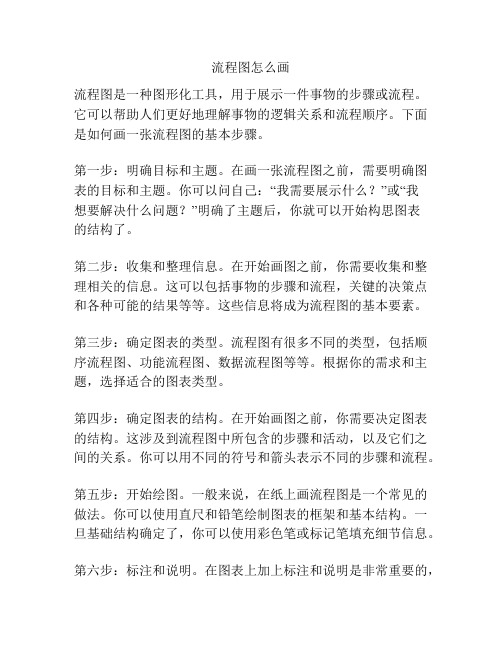
流程图怎么画流程图是一种图形化工具,用于展示一件事物的步骤或流程。
它可以帮助人们更好地理解事物的逻辑关系和流程顺序。
下面是如何画一张流程图的基本步骤。
第一步:明确目标和主题。
在画一张流程图之前,需要明确图表的目标和主题。
你可以问自己:“我需要展示什么?”或“我想要解决什么问题?”明确了主题后,你就可以开始构思图表的结构了。
第二步:收集和整理信息。
在开始画图之前,你需要收集和整理相关的信息。
这可以包括事物的步骤和流程,关键的决策点和各种可能的结果等等。
这些信息将成为流程图的基本要素。
第三步:确定图表的类型。
流程图有很多不同的类型,包括顺序流程图、功能流程图、数据流程图等等。
根据你的需求和主题,选择适合的图表类型。
第四步:确定图表的结构。
在开始画图之前,你需要决定图表的结构。
这涉及到流程图中所包含的步骤和活动,以及它们之间的关系。
你可以用不同的符号和箭头表示不同的步骤和流程。
第五步:开始绘图。
一般来说,在纸上画流程图是一个常见的做法。
你可以使用直尺和铅笔绘制图表的框架和基本结构。
一旦基础结构确定了,你可以使用彩色笔或标记笔填充细节信息。
第六步:标注和说明。
在图表上加上标注和说明是非常重要的,这可以帮助别人更好地理解你的图表。
你可以用文字说明每个步骤的含义,也可以使用注释说明每个箭头的意义。
第七步:审查和修正。
一旦你画好了流程图,你需要对它进行审查和修正。
你可以和他人讨论你的图表,听取他们的建议和意见。
根据反馈,你可以对图表进行相应的修正和改进。
以上就是画一张流程图的基本步骤。
当然,这只是一个概述,你可以根据实际情况进行调整和改进。
流程图是一种强大的工具,可以帮助你更好地理解和描述复杂的流程和关系。
流程图制作方法

流程图制作方法在许多领域中,流程图是一种常用的图形工具,用于展示业务、流程和系统的工作流程。
它通过使用标准化的符号和线条来表示不同的步骤、决策和相互之间的关系。
本文将介绍一些常用的制作流程图的方法和技巧。
理解流程图流程图是一种用于展示流程和步骤的图形工具。
它可用于描述诸如计算机程序、业务流程、项目进展等事物中的各个步骤和相互之间的关系。
在制作流程图之前,我们应该具备以下基本概念:•流程:指一系列相关的活动或步骤,通常以箭头线表示。
•步骤:指流程中的独立活动,通常以方框表示。
•决策:指根据一定条件选择不同路径的活动,通常以菱形表示。
•连接线:用于连接步骤之间的顺序关系和决策之间的条件关系。
制作流程图的方法制作流程图通常可以使用以下几种方法:1. 手绘流程图手绘流程图是最简单和传统的方法之一。
您只需要一张纸和一支笔,按照自己的思路和逻辑绘制流程图。
这种方法适用于小规模的、简单的流程图,并且有助于快速理清思路。
2. 使用流程图软件现代技术提供了许多流程图软件,例如 Microsoft Visio、Lucidchart、Google Docs 等。
这些软件提供了一些预定义的符号和模板,使得制作流程图更加简单、可视化和专业。
您只需要拖放符号,连接步骤,并添加文本描述即可生成流程图。
3. 使用绘图工具如果您不需要复杂的符号,或者需要更多的自定义选项,那么可以使用绘图工具,例如 Microsoft PowerPoint、Adobe Illustrator 或在线的绘图工具。
这些工具提供了更多的自由度,允许您创建独特的流程图样式,并添加自定义的文本和图形。
4. 使用代码生成流程图对于技术人员来说,可以使用代码生成流程图,例如使用 Graphviz、PlantUML 或 Python 中的某些库。
这种方法给予了您更多的灵活性,并且可以根据需要自动化生成和更新流程图,特别适用于大规模或频繁变动的流程。
制作流程图的技巧不论使用哪种方法制作流程图,以下技巧都可以帮助您更好地表达和设计流程图:1. 清晰简洁流程图应该以简洁明了的方式表达信息。
绘制流程图的方法
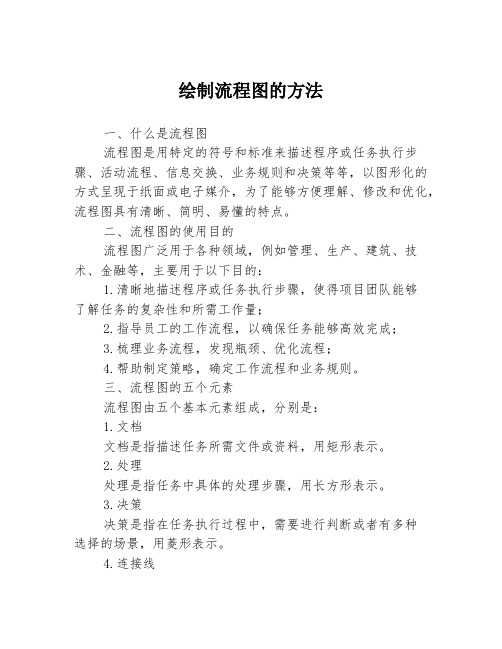
绘制流程图的方法一、什么是流程图流程图是用特定的符号和标准来描述程序或任务执行步骤、活动流程、信息交换、业务规则和决策等等,以图形化的方式呈现于纸面或电子媒介,为了能够方便理解、修改和优化,流程图具有清晰、简明、易懂的特点。
二、流程图的使用目的流程图广泛用于各种领域,例如管理、生产、建筑、技术、金融等,主要用于以下目的:1.清晰地描述程序或任务执行步骤,使得项目团队能够了解任务的复杂性和所需工作量;2.指导员工的工作流程,以确保任务能够高效完成;3.梳理业务流程,发现瓶颈、优化流程;4.帮助制定策略,确定工作流程和业务规则。
三、流程图的五个元素流程图由五个基本元素组成,分别是:1.文档文档是指描述任务所需文件或资料,用矩形表示。
2.处理处理是指任务中具体的处理步骤,用长方形表示。
3.决策决策是指在任务执行过程中,需要进行判断或者有多种选择的场景,用菱形表示。
4.连接线连接线表示任务中各个元素之间的关系,用箭头表示。
5.起止点起止点是整个任务的开始和结束的标识,用圆圈表示。
四、流程图的制作方法制作流程图需要遵循以下的步骤:1.确定任务的目标及任务流程在制作流程图之前,必须了解任务的目标,并且清楚地把所有的任务流程进行拆解,以确保构建的流程图能够准确地反映任务流程。
2.使用适当的图形元素制作流程图需要使用适当的图形元素,例如矩形、圆圈、菱形、箭头等,必须遵循流程图的规范。
3.绘制流程图使用流程图绘制工具,例如Microsoft Visio、ConceptDraw、Edraw等,逐步绘制各个元素,并设计出完整的流程图。
4.审查流程图完成流程图后,需要审查该流程图是否准确、清晰、易懂。
可以让其他人审查流程图以发现错误,同时也能发现流程图中可能隐藏的问题。
五、流程图的优点1.清晰简明流程图使用图形元素来描述任务流程,以一种简单的方式呈现,使人们能够快速理解任务流程及其要求。
2.易于理解流程图使得任务流程和要求在一眼看到的时候就让人们明白,工作人员能够利用流程图快速理解操作过程。
流程图绘制步骤
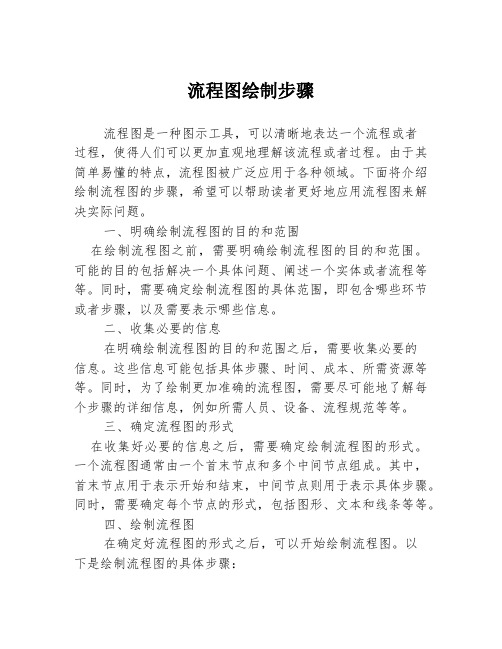
流程图绘制步骤流程图是一种图示工具,可以清晰地表达一个流程或者过程,使得人们可以更加直观地理解该流程或者过程。
由于其简单易懂的特点,流程图被广泛应用于各种领域。
下面将介绍绘制流程图的步骤,希望可以帮助读者更好地应用流程图来解决实际问题。
一、明确绘制流程图的目的和范围在绘制流程图之前,需要明确绘制流程图的目的和范围。
可能的目的包括解决一个具体问题、阐述一个实体或者流程等等。
同时,需要确定绘制流程图的具体范围,即包含哪些环节或者步骤,以及需要表示哪些信息。
二、收集必要的信息在明确绘制流程图的目的和范围之后,需要收集必要的信息。
这些信息可能包括具体步骤、时间、成本、所需资源等等。
同时,为了绘制更加准确的流程图,需要尽可能地了解每个步骤的详细信息,例如所需人员、设备、流程规范等等。
三、确定流程图的形式在收集好必要的信息之后,需要确定绘制流程图的形式。
一个流程图通常由一个首末节点和多个中间节点组成。
其中,首末节点用于表示开始和结束,中间节点则用于表示具体步骤。
同时,需要确定每个节点的形式,包括图形、文本和线条等等。
四、绘制流程图在确定好流程图的形式之后,可以开始绘制流程图。
以下是绘制流程图的具体步骤:1. 开始绘制首末节点。
首末节点可以使用不同的图形表示。
例如,圆形、矩形、三角形或者菱形等等。
需要根据具体需求来选择合适的节点形式。
2. 绘制中间节点。
中间节点也可以使用不同的图形表示。
需要根据每个节点所代表的具体步骤来选择合适的节点形式。
3. 绘制箭头线。
箭头线用于连接不同的节点,表示不同的步骤之间的关系。
需要确定箭头线的样式,包括颜色、粗细和长度等等。
4. 添加文本信息。
需要在每个节点或箭头线上添加相应的文本信息,并确保信息可以清楚地表达每个步骤的含义和作用。
5. 根据需要添加其他元素。
可以根据需要添加其他元素,例如图片、表格、图表等等,以增强流程图的表现力和可读性。
五、修正和完善流程图在完成绘制流程图之后,需要检查流程图的准确性和完整性。
怎么绘制流程图
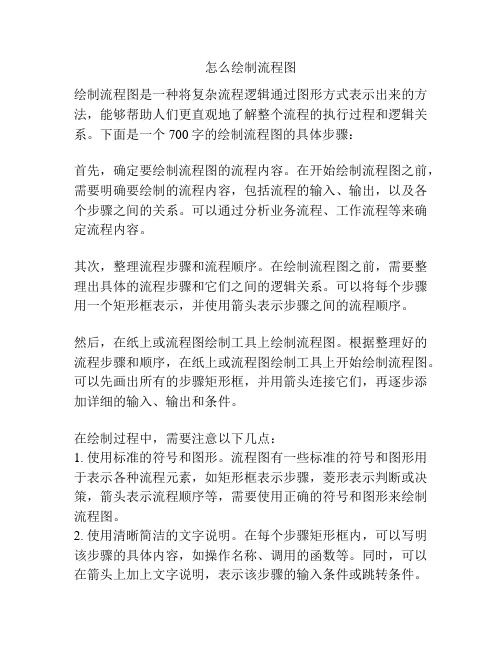
怎么绘制流程图绘制流程图是一种将复杂流程逻辑通过图形方式表示出来的方法,能够帮助人们更直观地了解整个流程的执行过程和逻辑关系。
下面是一个700字的绘制流程图的具体步骤:首先,确定要绘制流程图的流程内容。
在开始绘制流程图之前,需要明确要绘制的流程内容,包括流程的输入、输出,以及各个步骤之间的关系。
可以通过分析业务流程、工作流程等来确定流程内容。
其次,整理流程步骤和流程顺序。
在绘制流程图之前,需要整理出具体的流程步骤和它们之间的逻辑关系。
可以将每个步骤用一个矩形框表示,并使用箭头表示步骤之间的流程顺序。
然后,在纸上或流程图绘制工具上绘制流程图。
根据整理好的流程步骤和顺序,在纸上或流程图绘制工具上开始绘制流程图。
可以先画出所有的步骤矩形框,并用箭头连接它们,再逐步添加详细的输入、输出和条件。
在绘制过程中,需要注意以下几点:1. 使用标准的符号和图形。
流程图有一些标准的符号和图形用于表示各种流程元素,如矩形框表示步骤,菱形表示判断或决策,箭头表示流程顺序等,需要使用正确的符号和图形来绘制流程图。
2. 使用清晰简洁的文字说明。
在每个步骤矩形框内,可以写明该步骤的具体内容,如操作名称、调用的函数等。
同时,可以在箭头上加上文字说明,表示该步骤的输入条件或跳转条件。
3. 划分逻辑分支和循环。
对于有分支或循环的流程,可以使用菱形表示分支或循环的开始和结束,并在菱形内写明判断条件。
在箭头上加上文字说明,表示该分支或循环的具体条件。
4. 添加注释和说明。
在绘制流程图的过程中,可以添加注释和说明,帮助读者更好地理解流程图。
可以在图的左侧或右侧添加文字说明,解释整个流程的背景和意义。
最后,需检查和优化流程图。
在流程图绘制完成后,需要检查流程图的正确性和完整性。
可以验证流程图中的逻辑关系,查看所有的输入、输出和条件是否准确表示。
如果需要,可以对流程图进行修改和优化,使其更加清晰和易懂。
绘制流程图需要一定的逻辑思维和绘图能力,同时还需要对流程本身有一定的了解。
手把手教你如何轻松绘制专业水准的流程图!
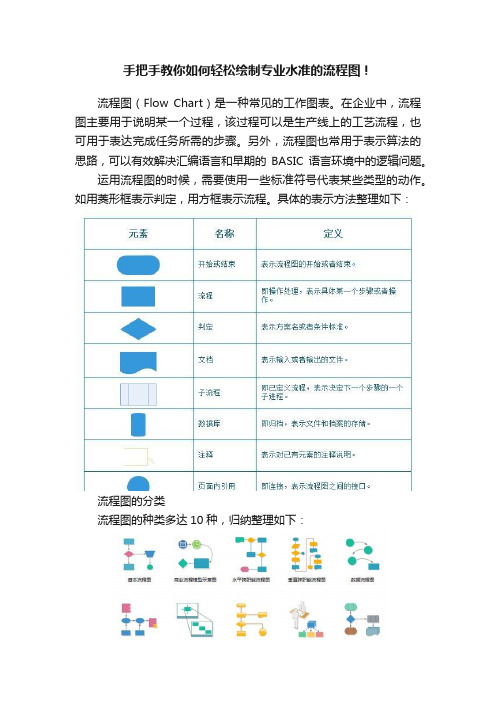
手把手教你如何轻松绘制专业水准的流程图!流程图(Flow Chart)是一种常见的工作图表。
在企业中,流程图主要用于说明某一个过程,该过程可以是生产线上的工艺流程,也可用于表达完成任务所需的步骤。
另外,流程图也常用于表示算法的思路,可以有效解决汇编语言和早期的BASIC语言环境中的逻辑问题。
运用流程图的时候,需要使用一些标准符号代表某些类型的动作。
如用菱形框表示判定,用方框表示流程。
具体的表示方法整理如下:流程图的分类流程图的种类多达10种,归纳整理如下:亿图软件符号但是根据使用的场景不同,大致可划分为7个类别,分别是商业流程图、跨职能流程图、数据流程图、事件管理流程图、IDEF图、工作流程图、SDL图。
•商业流程图:又叫做业务流程图,是一种描述系统内部各人员与各单位的业务关系、管理信息以及作业顺序。
它是一种物理模型,借助于此,分析人员可以找出业务流程中的不合理流向,方便优化。
•跨职能流程图:可显示进程中各个步骤之间的相互关系,也能显示执行它们的职能单位。
跨职能流程图按照分布的方向不同,可以分为水平跨职能流程图和垂直跨职能流程图。
当跨职能流程图用于UML 的时候,又被叫作泳道图。
•数据流程图:一种描述系统数据流程的工具,可以将抽象的数据独立出来,通过特定的图形符号来展示信息的来龙去脉和实际流程。
这是一种能全面描绘信息系统逻辑模型的重要工具。
•事件管理流程图:这是IT服务管理中重要的流程,当一个事件被输入的时候,服务台的操作人员会依据事件的影响范围和紧急程度,对其进行初步的归类评估。
•IDEF图:IDEF,即集成计算机辅助制造,一种用于描述企业内部运作的一套建模方法。
IDEF图是用于表达这种建模方法的图示。
•工作流程图:通过适当的符号来记录全部工作事项,能够反映一个组织系统中各项工作之间的逻辑关系。
工作流程图可以帮助管理者了解实际工作活动,并去除工作中多余的工作环节,进而提升工作效率。
•SDL图:使用说明和规范的语言(SDL)为通信、电信系统以及网络创建图表。
流程图的画法及要求
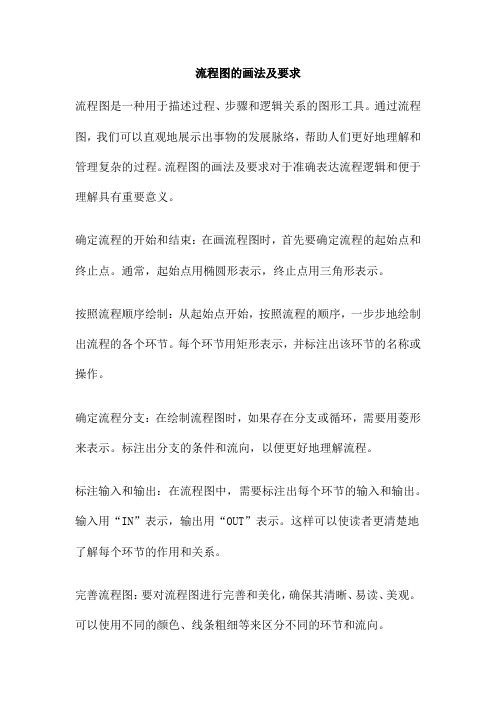
流程图的画法及要求流程图是一种用于描述过程、步骤和逻辑关系的图形工具。
通过流程图,我们可以直观地展示出事物的发展脉络,帮助人们更好地理解和管理复杂的过程。
流程图的画法及要求对于准确表达流程逻辑和便于理解具有重要意义。
确定流程的开始和结束:在画流程图时,首先要确定流程的起始点和终止点。
通常,起始点用椭圆形表示,终止点用三角形表示。
按照流程顺序绘制:从起始点开始,按照流程的顺序,一步步地绘制出流程的各个环节。
每个环节用矩形表示,并标注出该环节的名称或操作。
确定流程分支:在绘制流程图时,如果存在分支或循环,需要用菱形来表示。
标注出分支的条件和流向,以便更好地理解流程。
标注输入和输出:在流程图中,需要标注出每个环节的输入和输出。
输入用“IN”表示,输出用“OUT”表示。
这样可以使读者更清楚地了解每个环节的作用和关系。
完善流程图:要对流程图进行完善和美化,确保其清晰、易读、美观。
可以使用不同的颜色、线条粗细等来区分不同的环节和流向。
简洁明了:流程图应该简洁明了,避免过于复杂和混乱。
每个环节都应该清晰明了,标注简明扼要,方便读者理解。
逻辑清晰:流程图应该按照逻辑顺序进行绘制,确保流程的顺畅和连贯。
避免出现跳跃、重复或交叉的情况,以免造成混乱。
标准化:为了方便交流和理解,建议使用统一的符号和格式来绘制流程图。
这样可以避免出现不同人使用不同的符号和格式导致理解困难的情况。
可读性强:流程图应该具有可读性强,易于理解。
在标注文字、符号、线条等方面要规范、清晰、易于辨认。
避免使用过于专业的术语或缩写,以免造成阅读障碍。
重点突出:在绘制流程图时,应该突出重点和关键环节。
对于重要的步骤或环节,可以使用不同的颜色、粗细等方式进行突出显示,以便读者快速找到关键信息。
适应性强:流程图应该具有一定的适应性,可以随着业务需求的变化而进行相应的调整和修改。
在绘制流程图时,应该考虑未来的扩展和变化情况,以便进行灵活的调整。
流程图的画法及要求是绘制出高质量、易理解的流程图的关键。
流程图的画法及特点 (1)
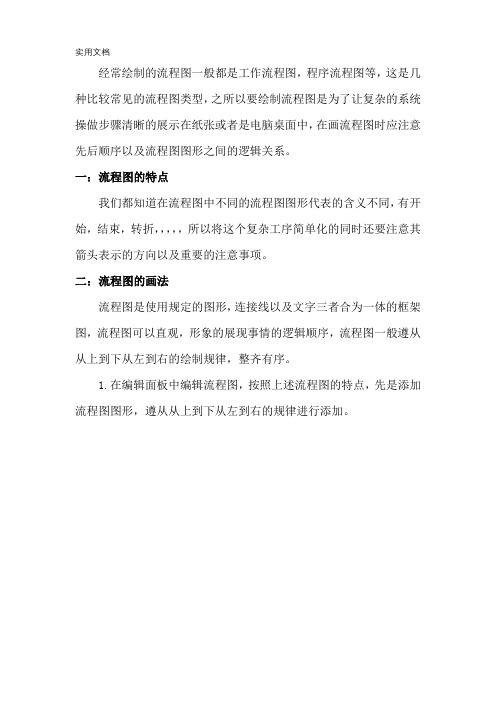
经常绘制的流程图一般都是工作流程图,程序流程图等,这是几种比较常见的流程图类型,之所以要绘制流程图是为了让复杂的系统操做步骤清晰的展示在纸张或者是电脑桌面中,在画流程图时应注意先后顺序以及流程图图形之间的逻辑关系。
一:流程图的特点
我们都知道在流程图中不同的流程图图形代表的含义不同,有开始,结束,转折,,,,,所以将这个复杂工序简单化的同时还要注意其箭头表示的方向以及重要的注意事项。
二:流程图的画法
流程图是使用规定的图形,连接线以及文字三者合为一体的框架图,流程图可以直观,形象的展现事情的逻辑顺序,流程图一般遵从从上到下从左到右的绘制规律,整齐有序。
1.在编辑面板中编辑流程图,按照上述流程图的特点,先是添加流程图图形,遵从从上到下从左到右的规律进行添加。
2.将需要的流程图图形添加完成之后就用连接线将其进行连接使用,连接线也有很多分类,带箭头的,没有箭头的,虚心,双向箭头等要根据情况进行选择使用。
3.按照上述流程图的画法中介绍的那样,下一步是对流程图的文字内容进行添加使用,双击流程图图形可以输入文字。
在右上方向的位置会出现工具栏,点击文本可以对其文字内容进行设置使用。
4.同在右侧的工具栏中还可以设置流程图的背景颜色,里面还有间距,透明度以及渐变色三种操作都可以设置使用。
按照上面的操作进行绘制一份精美的流程图就绘制成功了。
上述就是分享的流程图的画法及特点小知识,希望可以帮助到大家。
专业的流程图怎么画最方便

专业的流程图怎么画最方便导语:流程图,顾名思义,就是用来直观地描述一个工作过程的具体步骤。
比如说,某个会议的流程,某件产品生产的顺序、流程等等。
它的绘制方法有很多种,最常见的还是用电脑软件画,不仅方便而且效率高。
免费获取亿图图示软件:/edrawmax/什么软件画工作流程图专业又好看?想要画出来的工作流程图专业又好看,软件首选一定不是Word或者PPT的,可以试试亿图图示。
这是一款专业的图形图表设计软件,它可用于绘制全系列的流程图。
一点也不夸张的说,亿图图示绘制流程图速度远高于Word绘图,让原本需要画1小时的流程图,只需10分钟即可完成。
毕竟,专业的才是高效的。
软件内置一万多个矢量符号,丰富的符号,专业的图形,帮助我们有效绘图,减少错误率,办公效率只增不减。
亿图图示软件特色:1、来自全球超过600万的用户选择下载安装。
2、支持多系统操作:亿图图示工作流程图图可以在Windows,Mac 和 Linux上进行制作。
3、产品升级:亿图软件不断更新升级,重视用户体验度。
4、简单操作:一键式绘制工具帮助用户绘制快捷,方便使用者管理工作项目。
使用亿图图示画工作流程图有哪些优势?1.国产软件,对中文支持比较好,操作界面属于Office风格,简单、易上手。
2.智能绘图,轻松连接图形,海量素材免费使用。
3.支持跨平台办公,可以同时在Windows、Mac以及Linux上同时使用。
4.详细的用户手册包含图文或视频讲解,方便使用者自助解决操作问题。
5.支持导出为可编辑模式的Word、Excel、PowerPoint格式文件,没有安装亿图软件的电脑,也可以进行二次修改。
6.拥有一套齐全的绘图工具,铅笔、钢笔、锚点等工具方便使用者进行原创图标。
7.亿图软件图形格式刷功能,能够让图形快速更换,无须重新一步步修改。
8.可以导出多种格式的文件,除了GIF、JPEG、PNG、BMP、PDF、Html之外,还可以导出Visio所不支持的格式,如PS&EPS。
- 1、下载文档前请自行甄别文档内容的完整性,平台不提供额外的编辑、内容补充、找答案等附加服务。
- 2、"仅部分预览"的文档,不可在线预览部分如存在完整性等问题,可反馈申请退款(可完整预览的文档不适用该条件!)。
- 3、如文档侵犯您的权益,请联系客服反馈,我们会尽快为您处理(人工客服工作时间:9:00-18:30)。
专业的事件流程图怎么画
导语:
流程图是工作中常见的图示,主要由线条、几何图框以及文字构成。
按照功能的不同,流程图又分为基本流程图、散页流程图、跨职能流程图、数据流程图以及事件流程图等。
今天小编就来为大家讲解一下怎么画出专业的事件流程图。
免费获取流程图软件:/edrawmax/
什么软件画事件流程图比较简单?
想要简单的画事件流程图,首选一定不是Word或者PPT的。
希望操作简单又能快速上手,并且画出来的图还好看的话,一定是亿图图示没错了!
亿图图示是一款专业的图形图表设计软件,它可用于绘制全系列的流程图。
一点也不夸张的说,亿图图示绘制流程图速度远高于Word绘图,让原本需要画1小时的事件流程图,只需10分钟即可完成。
毕竟,专业的才是高效的。
软件内置一万多个矢量符号,丰富的符号,专业的图形,帮助我们有效绘图,减少错误率,办公效率只增不减。
亿图图示软件特色:
1、丰富的背景样式:几十套背景样式供用户使用,且只需拖拽样式到画布即可替换背景。
2、无限量的图框:可以在画布中添加无限量的图框,大大满足用户的创作需求。
3、页面适应到绘画:画布可无限量之大,一键点击“页面适应到绘图”,软件即可自动剪切画布至绘图区域。
4、免费更新提醒:当软件有新的版本或模板更新时,软件可提醒用户进行更新操作。
5、软件咨询服务:在绘图过程中遇到操作难题,可在线与客服人员联系,并解决问题。
新手如何使用亿图图示绘制事件流程图
首先在电脑中下载安装好亿图图示,打开浏览器,搜索“亿图”进入官网进行下载。
然后打开软件,新建一个空白文档,在符号库中找到“水平跨职能图形状”,将一个动态泳道图符号用鼠标“拖”进画布。
PS:点击“设置行数”时会弹出一个小窗口,在这里输入需要的泳道数量即可。
接着就是添加符号,在符号库中选择“基本流程图形状”,然后用鼠标直接拖到泳道中,这里有个小技巧,假如你想快速更换流程图符号样式,可以将鼠标
移至符号上,这时会出现一个浮动按钮,点击它可以快速更换选择不同的流程图符号样式。
最后添加连接线和文字,先使用菜单栏上的“连接线”功能,为泳道图画上连接线,然后用鼠标双击符号输入编辑文字,如果想做出虚线效果,只需在右侧对线条样式进行编辑修改即可。
全部完成以后就要将画好的泳道流程图进行保存了,先点击“文件”回到软件的初始界面,然后选择“导出&发送”,保存为想要的格式之后点击确定即可。
获取更多流程图软件使用技巧:/software/flowchart/。
